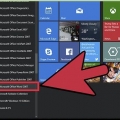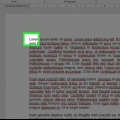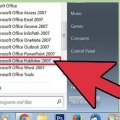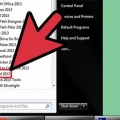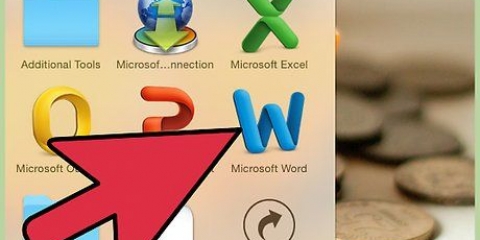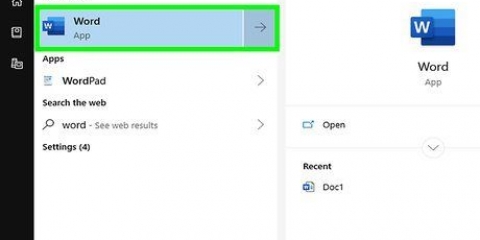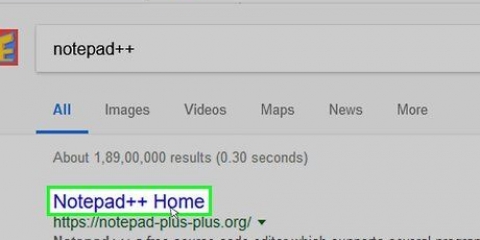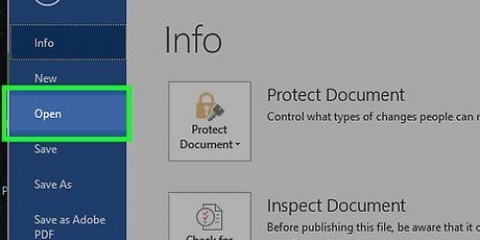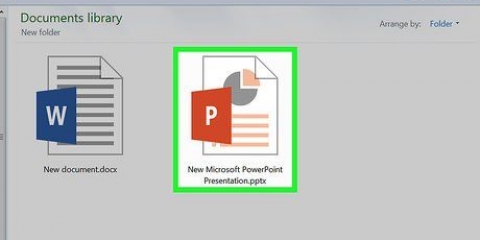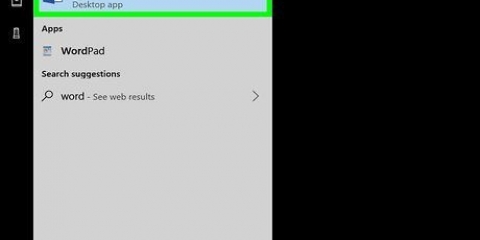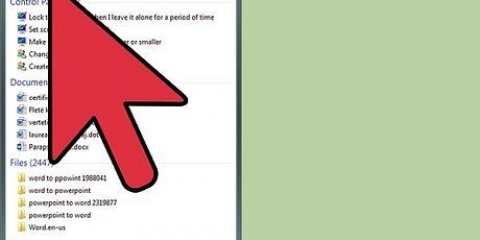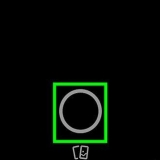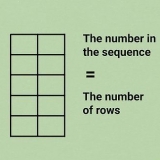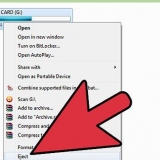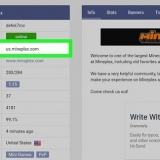Word 2013 wys standaard aanbevole sjablone. Jy kan Persoonlik klik om sjablone te sien wat jy self geskep het (sien Deel 3). Jy kan ook die soekkassie gebruik om vir spesifieke sjablone of kategorieë te soek. In Word 2010 word die verstek sjablone boaan gewys, en `n lys van sjabloonkategorieë hieronder. Hierdie kategorieë is op die Microsoft-webwerf. Jy kan ook die Soek-veld gebruik om vir spesifieke sjablone te soek. Gepasmaakte sjablone is in My sjablone, bo-aan die venster. U kan elke sjabloon voorbeskou deur daarop te klik. Word 2013 maak `n nuwe venster oop met `n voorskou van die sjabloon, en Word 2010 wys `n voorskou aan die regterkant van die sjabloonvenster.

Jy kan die sjabloon wysig op enige manier wat jy wil, insluitend die verandering van die beelde, kleure, lettertipes, style, ens. Maak seker dat jy alle teks van die plekhouer verwyder voordat jy die dokument stuur. Veranderinge wat jy maak sal nie die oorspronklike sjabloon beïnvloed nie. Jy skep jou eie lêer wanneer die sjabloon gelaai is. Maak net seker dat u u eie werk stoor, net soos `n gewone dokument! 






Gebruik sjablone in word
Inhoud
Sjablone is `n versameling style en formateringinstellings, en dit kan jou baie tyd bespaar wanneer jy `n nuwe dokument skep. Jy kan sjablone vind vir byna enige soort dokument, van pamflette tot CV`s en verjaardagkaartjies tot baniere. Jy kan ook jou eie sjablone skep om tyd te bespaar om dokumente van nuuts af te herskep.
Trappe
Deel 1 van 3: Skep `n dokument vanaf `n sjabloon

1. Klik op die Lêer-knoppie. Kies Nuwe in die lêerkieslys. Dit sal `n kieslys oopmaak om sjablone te kies. `n Sjabloon is `n versameling style en formateringinstellings. Elke dokument in Word is gebaseer op `n sjabloon. As jy `n nuwe, leë dokument skep, sal die Leë dokument-sjabloon gebruik word.

2. Blaai deur die sjablone. Afhangende van jou weergawe van Word, sal die uitleg van hierdie spyskaart anders wees.

3. Maak die sjabloon oop. Sodra jy die sjabloon gekry het waarna jy gesoek het, klik die Skep/Laai-knoppie. Die sjabloon sal na jou rekenaar afgelaai word, mits jy `n aktiewe internetverbinding het. Sodra die sjabloon afgelaai is, sal jou nuwe dokument oopmaak met die sjabloon van jou keuse.

4. Vervang die sjabloondata met jou inhoud. Sodra die sjabloon gelaai is, kan jy dit wysig. Sjablone kom dikwels met teks in tekskassies en instruksies oor hoe om dit te gebruik.
Deel 2 van 3: Die toepassing van `n sjabloon op `n bestaande dokument

1. Klik op Lêer en kies Opsies. Die toepassing van `n sjabloon op `n bestaande dokument sal daardie sjabloon se style op jou dokument toepas, maar sal nie enige van die sjabloon se teks of prente invoeg nie.

2. Kies Byvoegings in die Opsies-kieslys. Jy sal dit onderaan die lys van kategorieë vind.

3. Klik op die Bestuur kieslys. Jy sal hierdie spyskaart onderaan die venster vind. By verstek staan dit `COM-byvoegings`. Kies Templates en klik op die Start-knoppie. Dit sal die sjablone en byvoegings-venster oopmaak.

4. Klik Heg aan. Dit sal `n lêerverkenner oopmaak om te soek na die sjabloon wat jy wil toepas. Jy kan net kies uit sjablone wat jy op jou rekenaar of netwerk gestoor het, soos sjablone wat van Microsoft afgelaai is of self geskep is.

5. Merk die blokkie langs `Dateer dokumentstyle outomaties op`. Dit verseker dat die sjabloon se styl outomaties op die inhoud van die dokument toegepas word. Klik op die OK-knoppie.

6. Bekyk jou veranderinge. Nadat u OK geklik het, sal u dokument die styl van die sjabloon erf. As jy nie tevrede daarmee is nie, druk Ctrl+Z om ongedaan te maak, of volg die stappe hierbo om die `Normale` sjabloon toe te pas.
Deel 3 van 3: Maak jou eie sjabloon

1. Skep jou eie dokument. Die skep van jou eie sjabloon kan baie nuttig wees as jy dikwels dieselfde soort dokument skep. `n Gepasmaakte sjabloon, wat aan `n spesifieke taak toegewy is, kan jou `n groot hoeveelheid tyd bespaar.
Terwyl jy jou sjabloon skep, formateer die oorspronklike dokument so dat jy maklik kan identifiseer watter afdelings opgedateer moet word vir die volgende dokument. Byvoorbeeld, op `n vorm plaas jy `n `
Word-sjabloon - Skep `n sjabloon wat versoenbaar is met Word 2007, 2010 en 2013. Word 97-2003-sjabloon – Skep `n sjabloon wat versoenbaar is met ouer weergawes van Word. Jy kan sommige van die toegepaste style en formatering verloor as gevolg van onversoenbaarheid.

As dit die eerste keer is dat u sjablone in Word gebruik, moet u dit eers installeer. Jy doen dit deur `n sjabloon te kies en op Ok te klik om dit te installeer en oop te maak. As jy sjablone moet installeer, maak seker dat jy weet waar jou Microsoft Office-installasieskyf is, aangesien jy dalk daarvoor gevra word (dit is skaars).

2. Klik op Lêer en kies Stoor as. Klik op die `Stoor as` aftreklys onder die lêernaam. Kies een van die sjabloongroottes wat pas waarvoor jy soek:

3. Stoor jou sjabloon. Gee dit `n gepaste naam sodat jy weet waarvoor dit is. Dit is veral belangrik as jy baie sjablone maak.

4. Skep `n nuwe dokument met jou sjabloon. Sodra jou sjabloon geskep is, kan jy dit begin gebruik om nuwe dokumente te skep. Klik op File en dan New. Jou sjablone sal in die `Persoonlik`-oortjie (Word 2013) of in `My sjablone` (Word 2007 en 2010) verskyn.
Wenke
Artikels oor die onderwerp "Gebruik sjablone in word"
Оцените, пожалуйста статью
Gewilde